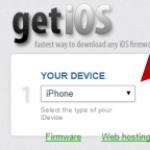"Skyrim": nekonečné načítanie a riešenie problémov. Skyrim sa nespustí Skyrim 5 sa nespustí v systéme Windows 7
Všetky hry sa od seba líšia nielen žánrom alebo zápletkou, ale aj vlastným súborom chýb, oneskorení a problémov so spustením. Žiaľ, majitelia počítačov a notebookov sa s tým budú musieť zmieriť.
Na rozdiel od konzol, ktoré sú dodávané so štandardným hardvérom, majú počítače veľmi odlišné komponenty, a preto sa často stáva, že sa hra nespustí kvôli problémom s jedným prvkom.
Vo väčšine prípadov je príčinou slabá grafická karta, nedostatok ovládačov alebo potrebného softvéru, existujú však výnimky. Poďme sa teda baviť o tom, že prečo sa Skyrim nespustí a čo sa dá robiť na nápravu situácie...
Skyrim sa nespustí kvôli nastaveniam zvukovej karty
Nie je presne známe prečo, no niekedy sa The Elder Scrolls of Skyrim nespustí kvôli nastaveniam zvukového adaptéra. V takom prípade sa po výbere „Play“ v spúšťači hra s najväčšou pravdepodobnosťou ani nespustí. Ak v tejto chvíli otvoríte správcu úloh, na sekundu alebo menej sa zobrazia dva procesy. Jeden z nich patrí priamo do hry a druhý patrí systémovej utilite zodpovednej za chyby.Riešenie problému netrvá dlhšie ako minútu. V pravej dolnej časti panela úloh (na paneli) musíte nájsť ikonu reproduktora a kliknúť na ňu pravým tlačidlom myši. V rozbaľovacej ponuke vyberte možnosť „Prehrávacie zariadenia“. Po výbere štandardného prehrávacieho zariadenia zo zoznamu (najčastejšie sú to reproduktory), musíte otvoriť jeho vlastnosti a prejsť do časti „Rozšírené“. Po znížení vzorkovacej hodnoty by mal problém zmiznúť.
Musíte skontrolovať minimálne systémové požiadavky
Skyrim vyšiel v roku 2011, a preto ho väčšina moderných počítačov prevádzkuje aspoň na stredných grafických nastaveniach, no so slabšími zariadeniami môžu nastať problémy. Pred spustením akejkoľvek hry musíte poznať jej minimálne systémové požiadavky.Pre TES: Skyrim sú nasledovné: Windows XP alebo novší, dvojjadrový procesor s taktom 2 GHz, 2 GB RAM, 512 MB grafická karta, podpora DirectX 9.
Ak dôjde k oneskoreniam, zamrznutiu alebo pádom, musíte znížiť nastavenia grafiky a reštartovať hru. Nezabudnite na programy, ktoré vám umožňujú pretaktovať procesor a grafickú kartu a optimalizovať ich výkon.
Potrebujete aktualizovať softvér počítača
Tiež ak Skyrim sa nespustí, stojí za to skontrolovať, či sú vo vašom zariadení nainštalované všetky ovládače a či fungujú správne. Ak sa vyskytnú problémy s niektorým softvérom, sadu ovládačov pre prenosný počítač nájdete na webovej stránke výrobcu alebo na fórach, ale pre počítač budete musieť hľadať každý ovládač samostatne.Ak je hra spustená z notebooku, musí byť nastavený na režim maximálneho výkonu a pripojený k elektrickej sieti. Navyše pri spustení Skyrimu musí byť aktivovaná vysokovýkonná grafická karta, nie integrovaná.
Okrem toho musia byť na počítači nainštalované najnovšie verzie DirectX, VisualC++ a Java a ich bitovosť musí byť rovnaká ako bitovosť operačného systému.
Riešenie problémov s chybami konfiguračného súboru
Ak sa hra po všetkých predchádzajúcich manipuláciách nespustí, môžete skúsiť obnoviť všetky nastavenia na štandardné vymazaním konfiguračných súborov SkyrimPrefs.ini a Skyrim.ini v adresári hry pozdĺž cesty „My Documents/MyGanes/Skyrim“. Alebo upravte súbor Skyrim.ini a zmeňte jazyk z ANGLIČTINY na RUŠTINU. Potom musí byť hra otvorená bez použitia spúšťača a s právami správcu. Pre istotu môžete vypnúť všetky nepotrebné programy na pozadí a odpojiť nepoužívané USB zariadenia. ak sa Skyrim nespustí!Špeciálna edícia Skyrim
Často kladené otázky o riešení problémov
Aktualizujte ovládače videa, DirectX a Windows:
Ovládače NVIDIA: www.nvidia.com/Download/index.aspx?lang=en-us
Ovládače AMD: http://support.amd.com/en-us/download
Aktualizácie DirectX: https://support.microsoft.com/en-us/kb/179113
Aktualizácie systému Windows sa stiahnu automaticky, ak sú povolené.
Z času na čas si vytvorte záložné kópie svojich uložených súborov Skyrim (nachádzajú sa na „C:\Users\*Používateľské meno*\Documents\My Games\Skyrim Special Edition\Saves“).
Skyrim Special Edition vyžaduje nasledujúci softvér:
- DirectX 11
- .NET Framework 4.6
- Visual Studio C++ 2015 Redistribuovateľné (x86 a x64 edície).
Zoznam vecí, ktoré je potrebné skontrolovať, aby ste predišli alebo vyriešili problémy s hrou:
- Zakázať antivírus
- Aktualizujte svoj operačný systém
- Aktualizujte rozhranie .NET Framework na verziu 4.6
- Aktualizujte DirectX
- Aktualizujte ovládače grafickej karty
- Aktualizujte ovládače zvukovej karty
- Skyrim SE musí byť nainštalovaný na disku C:\ a nemôže byť umiestnený na externom disku alebo disku s iným písmenom
- Ak už máte problémy, skúste spustiť Skyrim SE bez modov (ak existujú)
- Uistite sa, že oba súbory ini sú v priečinku "\My Games\Skyrim Special Edition\" a nie sú prázdne
- Spustite spúšťač (SkyrimSELauncher.exe)
- Nastavte obnovovaciu frekvenciu obrazovky na 60 Hz (všimnite si, že musí byť povolená synchronizácia V a vypnutá funkcia GSYNC)
- Odpojte grafické tablety a všetky externé disky (aspoň pre kontrolu)
- Uistite sa, že Visual Studio C++ 2015 Redistributable x86 a x64 je správne nainštalované
- Nainštalujte opravy systému Windows uvedené nižšie
- Ak je všetko zlé s VC C++ 2015, skúste spustiť skenovanie súborov z príkazového riadka s právami správcu: "sfc /scannow"
- Ak Skyrim zlyhá, skúste v predvolených nastaveniach zvukového zariadenia zakázať "Uprednostniť aplikácie v exkluzívnom režime" a nastaviť formát zvuku na "16 bit 44100 Hz"
- Ak sa Skyrim zrúti každých 15 minút, vypnite službu dotykovej klávesnice a panela na písanie rukou
- Ak sa Skyrim spustí, ale je pomalý alebo bliká/bliká, alebo sa fyzika v hre zbláznila, skontrolujte, či nie je vybratá integrovaná grafická karta (môžete to skontrolovať na ovládacom paneli grafického adaptéra)
- Musí byť povolená vertikálna synchronizácia (60 Hz) a vypnutá funkcia G-Sync - to je dôležité.
Spúšťač niekedy nesprávne určuje výkon systému a môže nastaviť nesprávne nastavenia.
Hra spadne/zamrzne bez modov.
- Vitajte vo svete hier od Bethesda Game Studios!
Nefunguje myš alebo klávesnica.
- Vypnite gamepad.
- Odpojte USB mikrofón, webovú kameru alebo čokoľvek, čo ste k sebe pripojili, môže to pomôcť.
Problémy s animáciou alebo vozík na začiatku hry žijú vlastným životom.
- Vert. musí byť povolená synchronizácia (60 Hz)!
- Otvorte \Documents\My Games\Skyrim Special Edition\SkyrimPrefs.ini a nastavte hodnotu iVsyncpresentinterval na 0, ak používate systém s G-Sync. Dá sa to urobiť aj v nastaveniach Skyrim SE v ovládacom paneli GPU (nvdia a ati).
Prestal som dostávať úspechy.
- Pri používaní modov alebo starého uloženia, ktoré bolo vytvorené počas hrania s modmi, budú úspechy deaktivované.
- Dá sa to opraviť pomocou modu: Achievements Mods Enabler / .
Stromy a iné predmety majú sivé škvrny.
- Na ovládacom paneli GPU nastavte kvalitu 3D obrazu na vysokú.
Dvojitý kurzor pri minimalizácii hry.
- Skúste dať neof. patch pre Skyrim SE - ENG / .
Uloženie sa nedá načítať, pretože je zastarané.
- Môže sa to stať, ak je uložený súbor poškodený alebo sú nainštalované konfliktné mody.
Snažím sa spustiť SKSE na Skyrim SE, ale nejde to.
- Pre Skyrim SE sa vyvíja nový SKSE64, dátumy vydania nie sú známe. Ten starý nebude fungovať.
Skyrim je strašne pomalý, fps nikde nižšie!
- Musíte sa uistiť, že hra NEPOUŽÍVA vstavanú grafickú kartu. Zvyčajne sa tento problém môže vyskytnúť pri spoločnosti Nvidia. Nastavenia môžete skontrolovať v ovládacom paneli GPU (zdá sa, že hovoríme o notebookoch).
- Zakážte G-Sync, ak je povolená.
Hra padá na grafických kartách AMD RX--.
- Ak aktualizácia ovládača videa nepomôže, znížte frekvenciu GPU na 1115 MHz.
Skyrim SE stále padá.
- Ak hráte s modmi, uistite sa, že nepoužívajú skripty alebo nie sú závislé od modov, ktoré používajú skripty.
- Poradie, v ktorom sa pluginy načítajú, je veľmi dôležité, nesprávne poradie načítania môže spôsobiť zlyhanie.
- Zmena jazyka pomáha niektorým hráčom. Jazyk môžete zmeniť na Skyrim.ini. Skúste tiež zmeniť jazyk operačného systému na jeden z jazykov uvedených na stránke Skyrim SE Steam.
- Ak sa Skyrim nespustí alebo zlyhá pri štarte, skúste reštartovať počítač. Pred inštaláciou VC++ 2015 Redist je tiež užitočné reštartovať počítač.
- Skúste aktivovať trojité ukladanie do vyrovnávacej pamäte v ovládacom paneli nvidia.
- Skúste nastaviť prioritu v reálnom čase pre SkyrimSE.exe v systéme Windows 10. Môžete to urobiť prostredníctvom správcu úloh.
Skyrim SE mrzne krátko po načítaní!
- Vypnite antivírus (najmä Avast), môže to pomôcť.
Skyrim SE sa nespustí / čierna obrazovka.
- Ak nepoužívate mody a hra sa stále nespustí, skúste nastaviť súbory „skyrimSE.exe“ a „skyrimSELauncher.exe“ vo vlastnostiach na karte „Kompatibilita“, aby sa spúšťali ako správca a režim kompatibility so systémom Windows 7.
- Zmeňte režim celej obrazovky Skyrim na bezrámový režim v okne. Niektorým to pomáha.
- Zmeňte preferovaný grafický adaptér pre Skyrim SE z integrovaného na vysokovýkonný v ovládacom paneli GPU.
Spúšťač zlyhá alebo zamrzne.
- Nastavte súbory "skyrimSE.exe" a "skyrimSELauncher.exe" vo vlastnostiach na karte "Kompatibilita", aby sa spúšťali ako správca a v režime kompatibility so systémom Windows 7.
- Odstráňte oba súbory .exe v priečinku Skyrim a skontrolujte integritu hry cez Steam, aby ich znova stiahla.
Neprejde cez obrazovku s logom.
- Nesprávne poradie načítania doplnkov. Musíte ho zmeniť na správny.
- Nastavte obnovovaciu frekvenciu obrazovky na 60 Hz.
- Odstráňte oba ini súbory v "\My Games\Skyrim Special Edition\".
Chcem hrať Skyrim SE v ultraširokom režime.
- Pridajte nasledujúce riadky do "\Documents\My Games\Skyrim Special Edition\Skyrim.ini":
SIntroSequence=1
a potom v súbore SkyrimPrefs.ini zmeňte nastavenia na nasledujúce hodnoty:
bBorderless=0
bCelá obrazovka = 1
iSize H=1440
iVeľkosť W=3440
Nemôžem priradiť žiadne kľúče!
- Možno pomôže vypnutie gamepadu v možnostiach.
Chyba 0x000007b / chyby VC_redist / "Program sa nedá spustiť, pretože vo vašom počítači chýba api-ms-win-crt-runtime-(1-1-0.dll"
- Tieto chyby sa vyskytujú, keď sa niečo pokazilo pri inštalácii Visual Studio C++ 2015. Musíte odstrániť oba balíky, x64 a x86, a potom ich znova nainštalovať stiahnutím z lokality Microsoft. Pri inštalácii týchto balíkov by ste mali vypnúť antivírus.
- Nainštalujte všetky aktualizácie systému Windows a uistite sa, že sú nainštalované aktualizácie KB2919355 a/alebo KB2999226 (nájdete ich na webovej lokalite spoločnosti Microsoft).
- Ak chyba stále pretrváva, skúste preinštalovať VC++ 2015 z "\Skyrim Special Edition\_CommonRedist\vcredist\2015".
Chyba 0xc0000005.
- Zdá sa, že sa vyskytla chyba registra alebo problém s ovládačom videa. Môžete skúsiť preinštalovať ovládač videa a vyčistiť/opraviť register pomocou vhodných programov.
Problémy s úvodným questom v Helgene.
- Ako dočasné riešenie nainštalujte mod: Alternatívny štart / .
- Skúste vypnúť neof. patch až do konca úvodnej úlohy.
Skyrim neustále prepisuje nastavenia grafiky.
- Môžete skúsiť nastaviť oba ini súbory na adresu "\My Games\Skyrim Special Edition" vo vlastnostiach ako "iba na čítanie".
Skyrim sa nenačíta, len visí v procesoch.
- Toto sa stane, ak bol nainštalovaný mod s archívom bsa pre bežný Skyrim. Skyrim SE používa novú metódu balenia bsa, takže staršie mody musia byť správne prevedené.
Kliknutím na tlačidlo „Prehrať“ v spúšťači sa spúšťač reštartuje.
- Neexistuje presné riešenie. Skúste vymazať oba súbory .exe v priečinku Skyrim a skontrolujte integritu hry cez Steam, aby ich znova stiahla.
Voda je preč!
- EXPERIMENTÁLNE RIEŠENIE. Pridajte nasledujúce riadky do Skyrim.ini:
bUseCubeMapReflections=1
fCubeMapRefreshRate=0,0000
Bol som zastrelený v spomalenom zábere počas bitky.
- Zabite všetkých nepriateľov v okolí a počkajte 1 hodinu pomocou ponuky čakania.
- Môžete skúsiť vypnúť neof. patch, ak je nainštalovaný.
Problémy so šetrením.
- Zakázať Bitdefender alebo antivírusový softvér. Skyrim môže byť omylom identifikovaný ako vírus. Môžete tiež pridať Skyrim do zoznamu vylúčených antivírusov.
Chýbajú textúry v ruštine a v konzole je problém s písmom.
- Je potrebné nainštalovať opravu -
Kultová hra The Elder Scrolls V: Skyrim, vydaný v roku 2011, je opäť späť! O päť rokov neskôr sa Bethesda rozhodla vydať nové vydanie pre každého obľúbeného Skyrim. Pre pôvodnú hru bolo naraz vydaných obrovské množstvo záplat. Výsledkom bolo, že to všetci očakávali príde obscénne vyleštené. Všetko však dopadlo zle.
Hráči sa stretli s pôsobivým zoznamom problémov: hra sa nespustí, nemožnosť nájsť INI súbory, hra sa zasekáva na obrazovke načítania, padá pri štarte, nízke FPS a čierna obrazovka.
V tomto článku analyzujeme všetky tieto problémy a pokúsime sa ich vyriešiť. Predtým, ako začnete, skontrolujte systémové požiadavky pre Stojí to za to, pretože požiadavky na hru sa v porovnaní s pôvodnou verziou výrazne zvýšili.
- CPU: Intel i5-750/AMD Phenom II X4-945
- RAM: 8 GB
- Grafická karta: NVIDIA GTX 470 1GB / AMD HD 7870 2GB
- OS: Windows 7/8.1/10 (64-bitová verzia)
- CPU: Intel i5-2400/AMD FX-8320
- RAM: 8 GB
- Grafická karta: NVIDIA GTX 780 3GB / AMD R9 290 4GB
- Pevný disk: 12 GB voľného miesta
Teraz prejdime k riešeniu problémov a chýb.
Riešenia rôznych problémov, chýb a chýb v The Elder Scrolls V: Skyrim Special Edition
Čierna obrazovka v The Elder Scrolls V: Skyrim Special Edition
Uistite sa, že máte najnovšie ovládače pre svoju grafickú kartu. Hoci ide o opätovné vydanie starej hry, v tomto čase boli s najväčšou pravdepodobnosťou vydané špeciálne optimalizované ovládače pre grafické karty. Prejdite na oficiálnu webovú stránku výrobcu grafickej karty a stiahnite si najnovšie ovládače. Môžete použiť tieto odkazy:
http://www.nvidia.ru/Download/index.aspx?lang=ru – pre karty od NVIDIA.
http://support.amd.com/ru-ru/download – pre karty od AMD.
Špeciálna edícia Elder Scrolls V: Skyrim sa nespustí
Najčastejšie v tomto prípade pomáha jednoduchá kontrola vyrovnávacej pamäte hry cez Steam. Ak to chcete urobiť, postupujte takto:
- Prejdite do svojej knižnice hier v službe Steam.
- Nájdite opätovné vydanie Skyrimu, kliknite naň pravým tlačidlom myši a prejdite na "Vlastnosti".
- Prejdite na kartu "Miestne súbory" a vyberte "Skontrolujte integritu vyrovnávacej pamäte."
- Počkajte na dokončenie procesu. Ak sa nájdu nejaké poškodené alebo chýbajúce súbory, Steam ich znova stiahne.
Nemôžem nájsť INI súbory v The Elder Scrolls V: Skyrim Special Edition
Bohužiaľ, v súčasnosti neexistujú žiadne skutočne hodnotné riešenia. Môžete sa však pokúsiť reštartovať hru znova, ale iba s už vypnutým antivírusom. Existuje možnosť, že z nejakého dôvodu zablokoval niektoré súbory.
The Elder Scrolls V: Skyrim Special Edition zamrzne na obrazovke načítania
Ako už bolo spomenuté v prvom bode, uistite sa, že ste aktualizovali ovládače grafickej karty.
Môžete tiež skúsiť spustiť hru ako správca. Niektorým hráčom to možno pomohlo.
Vzhľadom na to, že hráči neustále inštalujú množstvo úprav na Skyrim, jeho stabilita výrazne trpí. Mnoho ľudí sa sťažuje na chyby, zlyhania, reštartovanie počítača atď. V tomto článku sa pozrieme na nekonečné načítavanie v Skyrime pri presúvaní sa medzi lokalitami a spustení novej hry.
Možné dôvody
Nekonečné zaťaženie môže mať jeden z uvedených dôvodov alebo viacero súčasne. Problém môže byť často spôsobený vašimi nedávnymi činmi.
Nižšie je uvedený zoznam hlavných dôvodov:
- slabý počítač;
- modifikačný konflikt;
- poškodené herné súbory;
- pirátska verzia hry.
Pozrime sa podrobnejšie na všetky dôvody nekonečného načítania Skyrimu.
Slabý počítač
Ak sa rozhodnete hrať toto RPG, ale máte problémy so stabilitou a spustením, prvé podozrenie by malo padnúť na výkon počítača. Najprv porovnajte svoju konfiguráciu so systémovými požiadavkami. Nekonečný problém s načítaním môže často nastať v dôsledku nedostatočnej pamäte RAM. Na druhom mieste je sila grafickej karty. Ak sú splnené oba tieto body, potom je problém niekde inde.
Veľké množstvo modov
Venujte pozornosť tomu, v akom čase a po akých akciách sa objavilo nekonečné načítanie. Ak ste nainštalovali nejaké úpravy tesne pred objavením sa tohto problému, musíte ich odstrániť. Mnoho modov je vo vzájomnom konflikte, čo narúša stabilnú prevádzku hry. Musíte otestovať všetky doplnky a určiť, ktoré z nich ovplyvňujú výkon. Niektoré budú s najväčšou pravdepodobnosťou musieť byť opustené, aby ste mohli hrať Skyrim bez pádov a zamrznutí.

Poškodenie súboru
Ďalším dôvodom sú „rozbité“ herné súbory. Ak použijete pirátsku verziu, manuálne upravíte akékoľvek súbory a podobne, môže dôjsť k poruche. V takom prípade musíte hru najskôr preinštalovať (nezabudnite si skopírovať uložené súbory na bezpečné miesto) a znova nainštalovať Skyrim. Ak sa táto zostava pôvodne odmietla načítať, stiahnite si inú verziu.
Ak používate licenciu z obchodu Steam, nezabudnite v hre skontrolovať integritu súborov. Môžete to urobiť pomocou vlastností v knižnici hier. Program nájde chyby a poškodené údaje a potom si do počítača stiahne najnovšiu verziu Skyrimu. Steam tiež nainštaluje potrebný softvér.
Poškodené uloženia
Nezabudnite tiež otestovať výkon hry z rôznych uložení. Možno niektoré činy postavy viedli k nekonečnému načítaniu alebo zmrazeniu. Ak je to tak, hra bude správne fungovať s iným ukladacím súborom.
Bohužiaľ, hry majú nedostatky: zasekávanie, nízke FPS, pády, zamŕzanie, bugy a iné menšie a nie až tak drobné chyby. Problémy často začínajú ešte pred spustením hry, keď sa nenainštaluje, nenačíta alebo dokonca nestiahne. A samotný počítač sa niekedy správa čudne a potom je v Elder Scrolls 5: Skyrim Legendary Edition namiesto obrazu čierna obrazovka, ovládacie prvky nefungujú, nepočujete zvuk ani nič iné.
Čo robiť ako prvé
- Stiahnite si a spustite svetoznáme CCleaner(stiahnuť cez priamy odkaz) - toto je program, ktorý vyčistí váš počítač od nepotrebných odpadkov, v dôsledku čoho bude systém po prvom reštarte pracovať rýchlejšie;
- Aktualizujte všetky ovládače v systéme pomocou programu Aktualizátor ovládačov(stiahnuť cez priamy odkaz) - preskenuje váš počítač a aktualizuje všetky ovládače na najnovšiu verziu za 5 minút;
- Inštalácia Advanced System Optimizer(stiahnuť cez priamy odkaz) a povoliť v ňom herný režim, ktorý ukončí zbytočné procesy na pozadí pri spúšťaní hier a zlepší výkon v hre.
Systémové požiadavky pre Elder Scrolls 5: Skyrim Legendary Edition
Druhá vec, ktorú musíte urobiť, ak narazíte na nejaké problémy s Elder Scrolls 5: Skyrim Legendary Edition, je skontrolovať systémové požiadavky. V dobrom slova zmysle to musíte urobiť pred nákupom, aby ste neľutovali vynaložené peniaze.
Každý hráč by mal aspoň trochu rozumieť komponentom, vedieť, prečo je v systémovej jednotke potrebná grafická karta, procesor a ďalšie veci.
Súbory, ovládače a knižnice
Takmer každé zariadenie v počítači vyžaduje súpravu špeciálneho softvéru. Ide o ovládače, knižnice a iné súbory, ktoré zabezpečujú správnu činnosť počítača.
Mali by ste začať s ovládačmi pre vašu grafickú kartu. Moderné grafické karty vyrábajú len dve veľké spoločnosti – Nvidia a AMD. Keď sme zistili, ktorý produkt poháňa chladiče v systémovej jednotke, prejdeme na oficiálnu webovú stránku a stiahneme si najnovší balík ovládačov:
Predpokladom úspešného fungovania Elder Scrolls 5: Skyrim Legendary Edition je dostupnosť najnovších ovládačov pre všetky zariadenia v systéme. Stiahnite si pomôcku Aktualizátor ovládačov na jednoduché a rýchle stiahnutie najnovších ovládačov a ich inštaláciu jedným kliknutím:
Ak sa Elder Scrolls 5: Skyrim Legendary Edition nespustí, odporúčame vám skúsiť deaktivovať antivírus alebo dať hru do antivírusových výnimiek a tiež znova skontrolovať súlad so systémovými požiadavkami a ak niečo z vašej zostavy nevyhovuje, potom vylepšiť ak je to možné, zakúpením výkonnejších komponentov.

Elder Scrolls 5: Skyrim Legendary Edition má čiernu obrazovku, bielu obrazovku a farebnú obrazovku. Riešenie
Problémy s obrazovkami rôznych farieb možno rozdeliť do 2 kategórií.
Po prvé, často zahŕňajú použitie dvoch grafických kariet naraz. Napríklad, ak má vaša základná doska vstavanú grafickú kartu, ale hráte na samostatnej, potom sa Elder Scrolls 5: Skyrim Legendary Edition môže prvýkrát spustiť na vstavanej, ale hru neuvidíte. pretože monitor je pripojený k samostatnej grafickej karte.
Po druhé, farebné obrazovky sa vyskytujú, keď sa vyskytnú problémy so zobrazovaním obrázkov na obrazovke. To sa môže stať z rôznych dôvodov. Napríklad Elder Scrolls 5: Skyrim Legendary Edition nemôže fungovať cez zastaraný ovládač alebo nepodporuje grafickú kartu. Čiernobiela obrazovka sa môže objaviť aj pri práci s rozlíšením, ktoré hra nepodporuje.

Elder Scrolls 5: Skyrim Legendary Edition padá. V konkrétnom alebo náhodnom okamihu. Riešenie
Hráte pre seba, hrajte a potom - bum! - všetko zhasne a teraz máte pred sebou pracovnú plochu bez akéhokoľvek náznaku hry. Prečo sa to deje? Ak chcete problém vyriešiť, mali by ste sa pokúsiť zistiť, aká je povaha problému.
Ak dôjde k zlyhaniu v náhodnom okamihu bez akéhokoľvek vzoru, potom s 99% pravdepodobnosťou môžeme povedať, že ide o chybu samotnej hry. V tomto prípade je veľmi ťažké niečo opraviť a najlepšie urobíte, ak Elder Scrolls 5: Skyrim Legendary Edition odložíte a počkáte na opravu.
Ak však presne viete, v ktorých momentoch dôjde k havárii, môžete pokračovať v hre a vyhnúť sa situáciám, ktoré haváriu vyvolali.
Ak však presne viete, v ktorých momentoch dôjde k havárii, môžete pokračovať v hre a vyhnúť sa situáciám, ktoré haváriu vyvolali. Okrem toho si môžete stiahnuť Elder Scrolls 5: Skyrim Legendary Edition, uložiť a obísť miesto odchodu.

Elder Scrolls 5: Skyrim Legendary Edition zamrzí. Obraz zamrzne. Riešenie
Situácia je približne rovnaká ako pri zlyhaniach: mnohé zamrznutia priamo súvisia so samotnou hrou, alebo skôr s chybou vývojára pri jej vytváraní. Zamrznutý obraz sa však často môže stať východiskovým bodom pri skúmaní žalostného stavu grafickej karty alebo procesora.
Ak teda v Elder Scrolls 5: Skyrim Legendary Edition zamrzne obraz, použite programy na zobrazenie štatistík o načítaní komponentov. Možno, že vaša grafická karta už dávno vyčerpala svoju životnosť alebo sa procesor zahrieva na nebezpečné teploty?
Najjednoduchší spôsob, ako skontrolovať zaťaženie a teploty grafickej karty a procesorov, je v programe MSI Afterburner. Ak chcete, môžete dokonca zobraziť tieto a mnohé ďalšie parametre v hornej časti obrázka Elder Scrolls 5: Skyrim Legendary Edition.
Aké teploty sú nebezpečné? Procesory a grafické karty majú rôzne prevádzkové teploty. Pre grafické karty sú zvyčajne 60-80 stupňov Celzia. Pre procesory je o niečo nižšia - 40-70 stupňov. Ak je teplota procesora vyššia, mali by ste skontrolovať stav tepelnej pasty. Možno už vyschla a treba ju vymeniť.
Ak sa grafická karta zahrieva, mali by ste použiť ovládač alebo oficiálny nástroj od výrobcu. Je potrebné zvýšiť počet otáčok chladičov a skontrolovať, či sa nezníži prevádzková teplota.

Elder Scrolls 5: Skyrim Legendary Edition je pomalý. Nízke FPS. Snímková frekvencia klesá. Riešenie
Ak dôjde k spomaleniu a nízkej snímkovej frekvencii v Elder Scrolls 5: Skyrim Legendary Edition, prvá vec, ktorú musíte urobiť, je znížiť nastavenia grafiky. Samozrejme, je ich veľa, takže pred znížením všetkého stojí za to zistiť, ako presne určité nastavenia ovplyvňujú výkon.
Rozlíšenie obrazovky. V skratke ide o počet bodov, ktoré tvoria obraz hry. Čím vyššie rozlíšenie, tým vyššie zaťaženie grafickej karty. Nárast záťaže je však nevýrazný, takže rozlíšenie obrazovky by ste mali znížiť až v krajnom prípade, keď už všetko ostatné nepomáha.
Kvalita textury. Toto nastavenie zvyčajne určuje rozlíšenie súborov textúr. Kvalita textúry by sa mala znížiť, ak má grafická karta malé množstvo videopamäte (menej ako 4 GB) alebo ak používate veľmi starý pevný disk s rýchlosťou vretena nižšou ako 7200.
Modelová kvalita(niekedy len detaily). Toto nastavenie určuje, ktorá sada 3D modelov sa použije v hre. Čím vyššia kvalita, tým viac polygónov. V súlade s tým vyžadujú modely s vysokým rozlíšením viac výpočtového výkonu z grafickej karty (nezamieňajte si s množstvom video pamäte!), čo znamená, že tento parameter by sa mal znížiť na grafických kartách s nízkou frekvenciou jadra alebo pamäte.
Tiene. Sú implementované rôznymi spôsobmi. V niektorých hrách sa tiene vytvárajú dynamicky, to znamená, že sa počítajú v reálnom čase v každej sekunde hry. Takéto dynamické tiene zaťažujú procesor aj grafickú kartu. Pre účely optimalizácie vývojári často upúšťajú od úplného vykresľovania a pridávajú do hry predrenderované tiene. Sú statické, pretože v podstate sú to len textúry prekryté na vrchu hlavných textúr, čo znamená, že zaťažujú pamäť a nie jadro grafickej karty.
Vývojári často pridávajú ďalšie nastavenia súvisiace s tieňmi:
- Rozlíšenie tieňov – určuje, ako podrobný bude tieň vrhaný objektom. Ak má hra dynamické tiene, načíta jadro grafickej karty a ak sa použije vopred vytvorený render, „zožerie“ video pamäť.
- Mäkké tiene - vyhladenie nerovností v samotných tieňoch, zvyčajne sa táto možnosť dáva spolu s dynamickými tieňmi. Bez ohľadu na typ tieňov načíta grafickú kartu v reálnom čase.
Vyhladzovanie. Umožňuje vám zbaviť sa škaredých rohov na okrajoch objektov pomocou špeciálneho algoritmu, ktorého podstatou je zvyčajne generovanie niekoľkých obrázkov naraz a ich porovnávanie, pričom sa vypočíta „najhladší“ obrázok. Existuje mnoho rôznych anti-aliasingových algoritmov, ktoré sa líšia úrovňou vplyvu na výkon Elder Scrolls 5: Skyrim Legendary Edition.
Napríklad MSAA funguje bezhlavo a vytvára 2, 4 alebo 8 renderov naraz, takže snímková frekvencia sa zníži 2, 4 alebo 8-krát. Algoritmy ako FXAA a TAA fungujú trochu inak a dosahujú hladký obraz vypočítaním iba okrajov a použitím niektorých ďalších trikov. Vďaka tomu až tak neznižujú výkon.
Osvetlenie. Rovnako ako pri anti-aliasingu existujú rôzne algoritmy pre svetelné efekty: SSAO, HBAO, HDAO. Všetky používajú zdroje grafickej karty, ale robia to inak v závislosti od samotnej grafickej karty. Faktom je, že algoritmus HBAO bol propagovaný hlavne na grafických kartách od Nvidie (línia GeForce), takže najlepšie funguje na „zelených“. HDAO je naopak optimalizovaný pre grafické karty od AMD. SSAO je najjednoduchší typ osvetlenia, spotrebúva najmenej zdrojov, takže ak je v Elder Scrolls 5: Skyrim Legendary Edition pomalé, oplatí sa naň prejsť.
Čo najskôr znížiť? Tiene, anti-aliasing a svetelné efekty zvyčajne zaberú najviac práce, takže toto sú najlepšie miesta, kde začať.
Hráči si často musia sami optimalizovať Elder Scrolls 5: Skyrim Legendary Edition. Takmer všetky hlavné vydania majú rôzne súvisiace fóra, kde používatelia zdieľajú svoje spôsoby, ako zvýšiť produktivitu.
Jedným z nich je špeciálny program s názvom Advanced System Optimizer. Je vyrobený špeciálne pre tých, ktorí nechcú svoj počítač ručne čistiť od rôznych dočasných súborov, mazať nepotrebné položky registra a upravovať zoznam pri spustení. Advanced System Optimizer to urobí za vás a tiež analyzuje váš počítač, aby našiel spôsoby, ako zlepšiť výkon v aplikáciách a hrách.

Elder Scrolls 5: Skyrim Legendary Edition zaostáva. Veľké oneskorenie pri hraní. Riešenie
Mnoho ľudí si mýli „brzdy“ s „oneskoreniami“, ale tieto problémy majú úplne iné príčiny. Elder Scrolls 5: Skyrim Legendary Edition sa spomalí, keď sa zníži snímková frekvencia, pri ktorej sa obraz zobrazuje na monitore, a zaostáva, keď je oneskorenie pri prístupe k serveru alebo akémukoľvek inému hostiteľovi príliš veľké.
To je dôvod, prečo sa oneskorenia môžu vyskytnúť iba v online hrách. Dôvody sú rôzne: zlý sieťový kód, fyzická vzdialenosť od serverov, preťaženie siete, nesprávne nakonfigurovaný router, nízka rýchlosť internetového pripojenia.
To druhé sa však stáva najmenej často. V online hrách prebieha komunikácia medzi klientom a serverom prostredníctvom výmeny relatívne krátkych správ, takže aj 10 MB za sekundu by malo stačiť.

Elder Scrolls 5: Skyrim Legendary Edition nemá zvuk. Nič nepočuť. Riešenie
Elder Scrolls 5: Skyrim Legendary Edition funguje, ale z nejakého dôvodu neznie – toto je ďalší problém, ktorému hráči čelia. Samozrejme, môžete hrať takto, ale stále je lepšie zistiť, čo sa deje.
Najprv musíte určiť rozsah problému. Kde presne nie je zvuk - iba v hre alebo dokonca na počítači? Ak iba v hre, možno je to spôsobené tým, že zvuková karta je veľmi stará a nepodporuje DirectX.
Ak vôbec nejde zvuk, problém je určite v nastaveniach počítača. Možno sú ovládače zvukovej karty nainštalované nesprávne, alebo možno nie je počuť žiadny zvuk kvôli nejakej špecifickej chybe v našom milovanom operačnom systéme Windows.

V Elder Scrolls 5: Skyrim Legendary Edition nefungujú ovládacie prvky. Elder Scrolls 5: Skyrim Legendary Edition nerozpozná myš, klávesnicu ani gamepad. Riešenie
Ako hrať, ak nie je možné kontrolovať proces? Problémy s podporou konkrétnych zariadení sú tu nevhodné, pretože hovoríme o známych zariadeniach – klávesnici, myši a ovládači.
Chyby v samotnej hre sú teda prakticky vylúčené, problém je takmer vždy na strane používateľa. Môžete to vyriešiť rôznymi spôsobmi, ale tak či onak budete musieť kontaktovať vodiča. Zvyčajne sa pri pripojení nového zariadenia operačný systém okamžite pokúsi použiť niektorý zo štandardných ovládačov, no niektoré modely klávesníc, myší a gamepadov sú s nimi nekompatibilné.
Preto musíte zistiť presný model zariadenia a pokúsiť sa nájsť jeho ovládač. Zariadenia od známych herných značiek sa často dodávajú s vlastnými softvérovými balíkmi, pretože štandardný ovládač pre Windows jednoducho nedokáže zabezpečiť správnu činnosť všetkých funkcií konkrétneho zariadenia.
Ak nechcete hľadať ovládače pre všetky zariadenia samostatne, môžete použiť program Aktualizátor ovládačov. Je navrhnutý tak, aby automaticky vyhľadával ovládače, takže stačí počkať na výsledky skenovania a stiahnuť potrebné ovládače v rozhraní programu.
Spomalenia v Elder Scrolls 5: Skyrim Legendary Edition môžu byť často spôsobené vírusmi. V tomto prípade nezáleží na tom, aká výkonná je grafická karta v systémovej jednotke. Pomocou špeciálnych programov môžete skontrolovať počítač a vyčistiť ho od vírusov a iného nežiaduceho softvéru. Napríklad NOD32. Antivírus sa osvedčil ako najlepší a schválili ho milióny používateľov po celom svete.
ZoneAlarm je vhodný pre osobné použitie aj pre malé podniky a je schopný chrániť počítač so systémom Windows 10, Windows 8, Windows 7, Windows Vista a Windows XP pred akýmikoľvek útokmi: phishing, vírusy, malvér, spyware a iné kybernetické hrozby. Noví používatelia dostanú 30-dňovú bezplatnú skúšobnú verziu.
Nod32 je antivírus od spoločnosti ESET, ktorý získal mnoho ocenení za prínos k rozvoju bezpečnosti. Verzie antivírusových programov sú k dispozícii na webovej stránke vývojára pre počítače aj mobilné zariadenia, k dispozícii je 30-dňová skúšobná verzia. Na podnikanie platia špeciálne podmienky.

Elder Scrolls 5: Skyrim Legendary Edition stiahnutá z torrentu nefunguje. Riešenie
Ak bola distribúcia hry stiahnutá cez torrent, potom v zásade neexistujú žiadne záruky fungovania. Torrenty a repacky sa takmer nikdy neaktualizujú prostredníctvom oficiálnych aplikácií a nefungujú cez sieť, pretože v procese hackovania hackeri vystrihnú z hier všetky sieťové funkcie, ktoré sa často používajú na overenie licencie.Používanie takýchto verzií hier je nielen nepohodlné, ale dokonca nebezpečné, pretože veľmi často sa v nich zmenilo veľa súborov. Napríklad, aby piráti obišli ochranu, upravia súbor EXE. Zároveň nikto nevie, čo s tým ešte robia. Možno majú zabudovaný samospúšťací softvér. Napríklad pri prvom spustení sa hra začlení do systému a využije svoje zdroje na zabezpečenie blaha hackerov. Alebo poskytnutie prístupu k počítaču tretím stranám. Tu žiadne záruky neexistujú a ani nemôžu byť.
Navyše používanie pirátskych verzií je podľa našej publikácie krádež. Vývojári strávili pri vytváraní hry veľa času, investovali svoje vlastné peniaze v nádeji, že sa im ich nápad oplatí. A každá práca musí byť zaplatená.
Preto, ak sa vyskytnú nejaké problémy s hrami stiahnutými z torrentov alebo hacknutými pomocou jedného alebo druhého prostriedku, mali by ste okamžite odstrániť pirátsku verziu, vyčistiť počítač pomocou antivírusu a licencovanej kópie hry. To vás nielen ochráni pred pochybným softvérom, ale tiež vám umožní sťahovať aktualizácie pre hru a získať oficiálnu podporu od jej tvorcov.

Elder Scrolls 5: Skyrim Legendary Edition zobrazuje chybu o chýbajúcom súbore DLL. Riešenie
Problémy spojené s chýbajúcimi knižnicami DLL spravidla vznikajú pri spustení Elder Scrolls 5: Skyrim Legendary Edition, ale niekedy môže hra počas procesu pristupovať k určitým knižniciam DLL a keď ich nenájde, zlyhá tým najočividnejším spôsobom.
Ak chcete túto chybu opraviť, musíte nájsť požadovanú knižnicu DLL a nainštalovať ju do systému. Najjednoduchší spôsob, ako to urobiť, je použiť program DLL-fixer, ktorý prehľadá systém a pomôže rýchlo nájsť chýbajúce knižnice.
Ak sa ukáže, že váš problém je konkrétnejší alebo metóda uvedená v tomto článku nepomohla, môžete sa opýtať iných používateľov v našej sekcii „“. Pomôžu vám rýchlo!
Ďakujem za tvoju pozornosť!